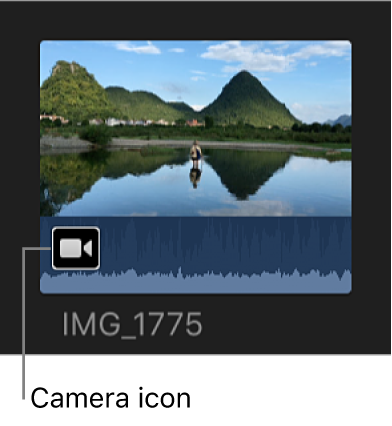Mac용 Final Cut Pro 사용 설명서
- 환영합니다
- 새로운 기능
-
-
- 용어집
- 저작권

Mac용 Final Cut Pro의 미디어 관리 문제 해결책
이 섹션에서는 일반적인 미디어 관리 문제 및 솔루션에 대해 설명합니다.
클립을 Compressor에서 트랜스코드된 미디어 파일에 다시 연결할 수 없는 경우
Compressor에서 트랜스코드한 미디어 파일이 Final Cut Pro에서 자동으로 일치되고 다시 연결되지 않는 경우 파일 이름이 원인일 수 있습니다.
예를 들어 Compressor를 사용하여 소스 미디어 파일 세트에서 프록시 파일을 일괄 트랜스코드한 경우 설정 이름이 파일 이름 끝에 접미사로 추가됩니다. Compressor에서 지정하는 파일 이름을 언제든지 변경할 수 있습니다. Compressor에서 위치로 작업하기에서 ‘사용자 설정 위치의 파일 이름 포맷 설정’을 참조하십시오.
프로세스를 다시 연결하는 중에 Final Cut Pro는 소스 파일 이름과 추력 파일 이름 간에 일치하는 항목을 찾습니다. 각 접미사가 언더스코어(_)나 하이픈(-)으로 시작하는 한 소스 및 출력 파일 이름에는 일치하지 않는 접미사가 있을 수 있습니다. 접미사 앞에 다른 문자나 기호를 사용하면 Final Cut Pro 보관함에서 원본 클립이 자동으로 일치하지 않게 됩니다.
참고: 그러나 파일 다시 연결 윈도우에서 클립을 선택하고, 선택된 항목 찾기를 클릭하고, 파일을 하나씩 탐색하면 파일 이름과 관계없이 클립을 호환되는 파일에 수동으로 다시 연결할 수 있습니다. Mac용 Final Cut Pro에서 클립을 미디어 파일로 다시 연결하기의 내용을 참조하십시오.
자동으로 일치하고 다시 연결되도록 하려면 다음 파일 이름 지정 가이드라인을 따르십시오.
파일 이름 접미사 앞에 언더스코어(_)나 하이픈(-) 문자를 사용하십시오.
파일 이름 접미사가 더하기 기호(+), 슬래시(/) 또는 백슬래시(\)와 같이 다른 문자로 시작하지 않게 하십시오.
다음 표에서 예제를 확인하십시오.
소스 파일 이름 | 출력 파일 이름 | 결과 |
|---|---|---|
A.mov | A+접미사.mov | 더하기 기호(+)로 인해 일치되지 않습니다. |
A_B.mov | A_접미사.mov | ‘_B’는 유효한 접미사이기 때문에 일치됩니다. |
A-B.mov | A_B.mov | ‘-B’ and ‘_B’는 모두 유효한 접미사이기 때문에 일치됩니다. |
A_B.mov | A_B_접미사.mov | Final Cut Pro는 접미사가 없는 출력 파일 이름을 소스 파일 이름과 비교하기 때문에 일치됩니다. |
A_B_C.mov | A_B_C_접미사.mov | Final Cut Pro는 접미사가 없는 출력 파일 이름을 소스 파일 이름과 비교하기 때문에 일치됩니다. |
참고: 폴더에 일치하는 파일이 두 개 이상 있는 경우 Final Cut Pro는 둘 중 하나를 자동으로 다시 연결하지 않습니다.
파일이 유실되었다는 알림이 표시되는 경우
Finder에서 파일의 이름을 변경할 경우 유실된 파일 알림이 표시될 수 있습니다.
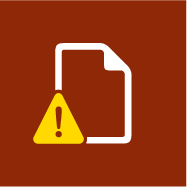
Finder에서 파일 이름을 Final Cut Pro 브라우저에서 사용되는 파일 이름으로 다시 변경하십시오.
Final Cut Pro를 종료하고 다시 여십시오.
Final Cut Pro가 열리면 파일이 클립에 다시 연결됩니다.
클립을 올바르게 가져오지 않은 경우
Final Cut Pro에서 DSLR 카메라를 인식하지 않는 경우
디지털 스틸 카메라에서 Mac용 Final Cut Pro로 가져오기의 지침을 따르십시오.